- Горячие темы:
- Все для фронта - все про оружие и технику
Как включить Ок Гугл на телефоне и компьютере
Если вы использовали Google Now на своем устройстве Android, возможно, вы пробовали использовать удобную голосовую команду “Окей, Google“, чтобы активировать голосовой поиск Google Now. Это приятная функция, которая идеально подходит для случаев, когда вы не можете или не хотите касаться телефона, чтобы активировать голосовой поиск.
У личного помощника Google AI не очень крутое имя. В отличие от Amazon Alexa или Apple Siri, голосовой помощник Google обычно просто называется Google Assistant или “Окей, Google“, что на самом деле является просто пробуждающим словом, которое вы используете, чтобы привлечь его внимание.
Но помимо этой неуклюжести, Google Assistant - отличный помощник. Доступный как для iPhone, так и для Android, он точно слушает и дает очень хорошие результаты - в целом лучше, чем то, что может сделать Siri.
А настроить и запустить Google Assistant на вашем телефоне или планшете довольно просто - хотя, по общему признанию, это проще сделать на Android, где Google встроен в операционную систему.
Как настроить Google Assistant на Android
Хорошая новость заключается в том, что если у вас есть устройство Android, Google Assistant встроен в телефон.
Однако “из коробки“ Google не может прослушивать слово “Окей, Google“ на каждом экране - оно ограничено только приложением Google. Вот что вам нужно сделать, чтобы настроить Google Assistant для ответа из любого места:
1. Откройте приложение Google.
2. Нажмите на три точки в правом нижнем углу, а затем нажмите “Настройки“.
3. Нажмите “Голос“, а затем нажмите “Voice Match“.
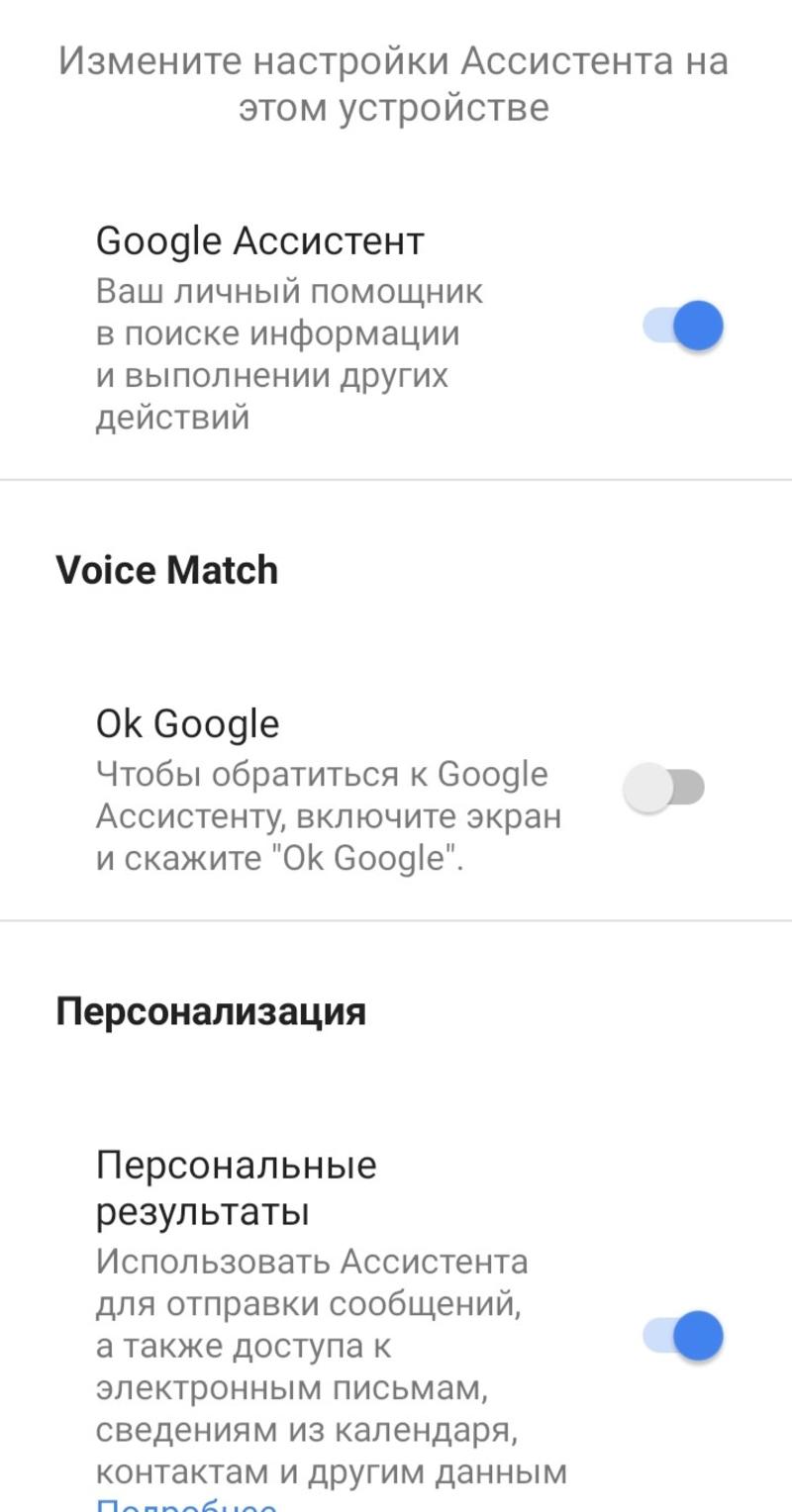
4. На экране Voice Match включите “Доступ с Voice Match“, проведя ползунком вправо.
Как настроить Google Assistant на iOS
Читай также: Google выпустил приложение для предугадывания контента
На iPhone это менее элегантно, поскольку Apple, очевидно, предпочла бы, чтобы вы использовали Siri, но это определенно работает. Проблема: приложение не может постоянно слушать «Окей, Google», но Siri может - так что вы можете научить Siri открывать Google Assistant за вас.
1. Установите приложение Google Assistant (Обратите внимание, что это отличается от уже установленного приложения Google Search).
2. Если вы впервые используете Google Assistant, вам может потребоваться подтвердить свою учетную запись Google на экране приветствия.
3. Коснитесь значка в правом нижнем углу экрана.
4. Приложение должно предлагать вам добавить Google Ассистента к Siri. Нажмите “Добавить Google Ассистента к Siri“.
5. На экране “Добавить в Siri“ нужно ввести фразу, которая разбудит Google. Это может быть что угодно, но вы можете использовать “Окей, Google“. Нажмите “Введите фразу“.
Введите фразу, которую хотите использовать для вызова Google Assistant, и нажмите “Готово“.
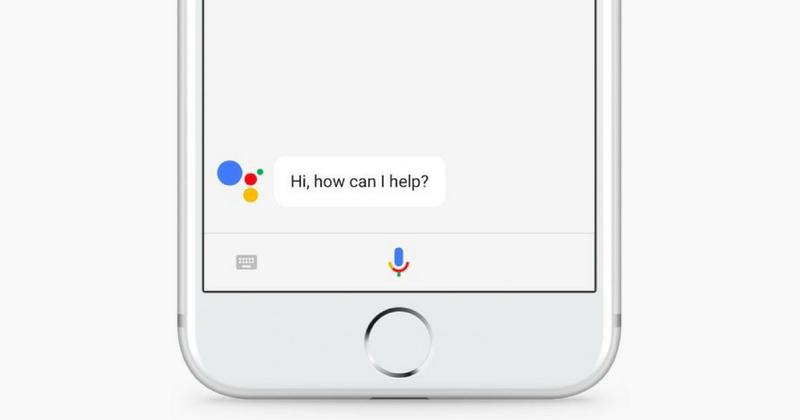
Теперь, чтобы использовать Google Assistant, вы должны сказать Siri “Окей, Google“ (если вы выбрали “Окей, Google“). На практике вы скажете: “Привет, Siri, окей, Google“». Siri потребуется некоторое время, чтобы обработать запрос, а затем откроется приложение Google Assistant, чтобы вы могли произнести следующую команду или запрос.
Имейте в виду, что если ваш телефон или планшет заблокирован, вам нужно будет разблокировать его, чтобы Google Assistant открылся.
Получение Окей, Google на вашем компьютере
В веб-версии Google уже некоторое время присутствует голосовой поиск, и вы также можете использовать на своем компьютере горячую фразу “Окей, Google“, хотя и с некоторыми ограничениями.
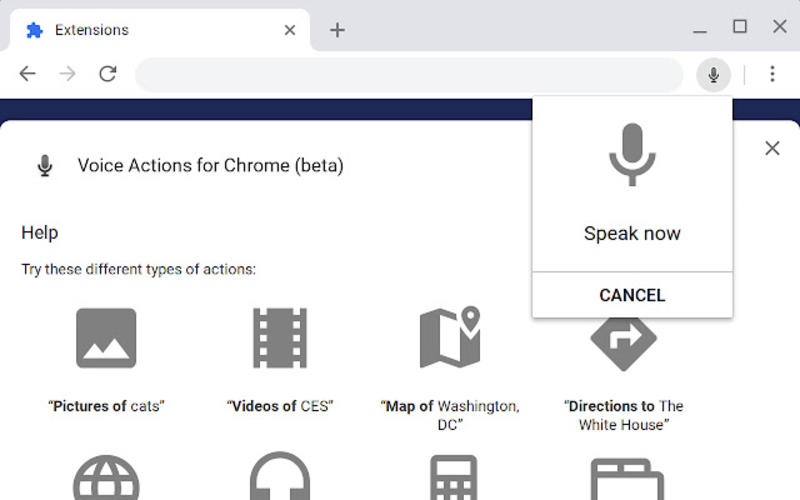
Обратите внимание, что ключевое слово “Окей, Google“ на вашем компьютере можно использовать только в браузере Chrome.
Читай также: Пять причин перепрошить телефон на Android и пять причин не делать этого
Зайдите в Интернет-магазин Chrome и загрузите официальное расширение Voice Actions for Chrome, которое в настоящее время находится в стадии бета-тестирования. После того, как вы его установили, вам нужно дать расширению разрешение на доступ к вашему микрофону.
Чтобы начать использовать его, просто посетите Google.com или откройте страницу новой вкладки Chrome и скажите “Окей, Google“, а затем задайте свой вопрос. Обратите внимание, что ключевое слово “Окей, Google“ будет работать только тогда, когда у вас открыта сама страница.
По умолчанию расширение прекращает прослушивание через пять минут для экономии заряда батареи, но если вам нужно отключить его по какой-либо причине, вы можете сделать это в меню параметров расширения.
Не беспокойтесь о том, что Google подслушивает все, что вы говорите; расширение начинает отправлять данные в Google только после того, как услышит слово “Окей, Google“ . Все, что вы скажете, но не предваряется этим словом, не будет воспринято. На данный момент самым большим недостатком является то, что расширение работает только на Google.com и поддерживает только английский язык.
Напомним, ранее мы рассказывали как удалить историю поиска Гугл на Андроид.
Хотите знать важные и актуальные новости раньше всех? Подписывайтесь на Bigmir)net в Facebook и Telegram.










